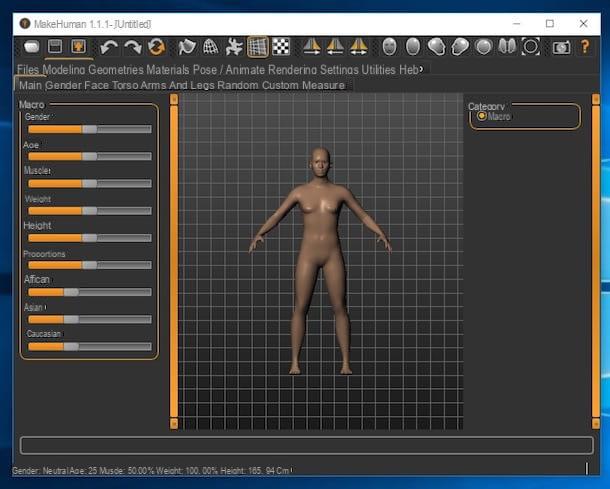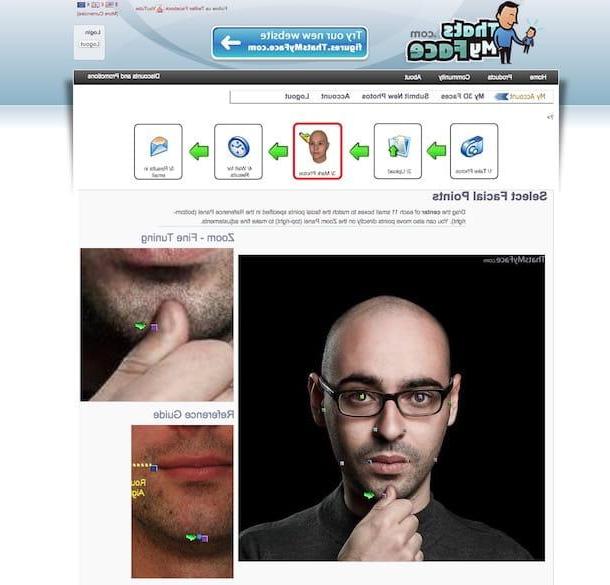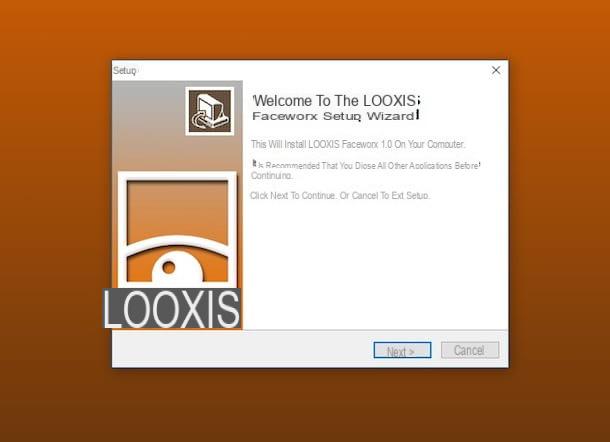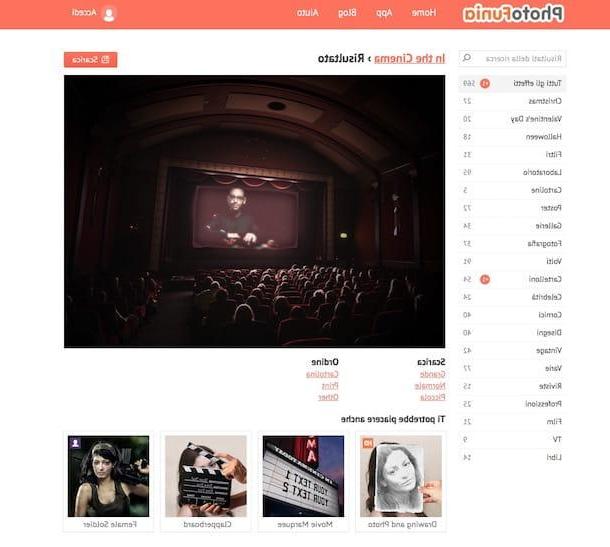Grave vídeo com a webcam do Mac via iMovie
Conforme antecipado no início do guia, é possível gravar vídeos com a webcam do Mac sem recorrer ao uso de ferramentas de terceiros. Pré-chupar, você só precisa usar iMovie, o famoso programa gratuito de edição de vídeo desenvolvido e desenvolvido pela própria Apple que é instalado “como padrão” em todos os computadores (bem como dispositivos iOS) da empresa.
Para usá-lo para seu propósito, primeiro inicie o programa clicando em seu ícone (a estrela roxa com uma câmera "impressa") anexado a Launchpad ou para a caixa Aplicações. Na janela do programa que você verá aparecer na área de trabalho neste momento, clique no botão Crie um novo e selecione metragem no menu que aparece.
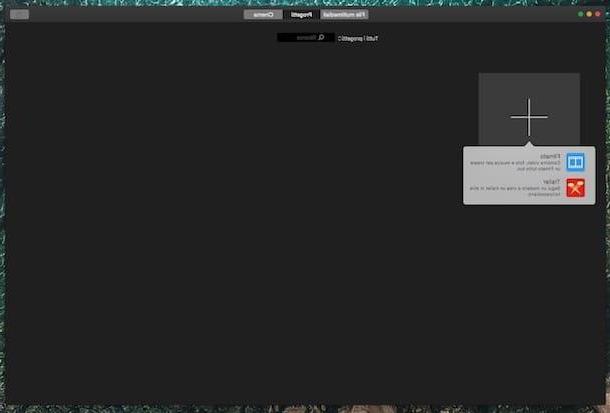
Agora, clique no botão com o seta para baixo que está no canto superior esquerdo e a nova janela exibida seleciona o item Câmera de vídeo HD FaceTime (integrada) que está à esquerda. Feito isso, a cena atualmente emoldurada pela webcam do seu Mac aparecerá na parte direita da janela aberta.
Pigia, portanto, em botão circular que está na parte inferior para iniciar a gravação. Um aviso especial na parte superior esquerda da tela com um cronômetro a reboque indicará claramente que a gravação está em andamento e por quanto tempo. Então, quando quiser parar, basta clicar no botão novamente botão circular previamente pressionado. Isso é tudo.
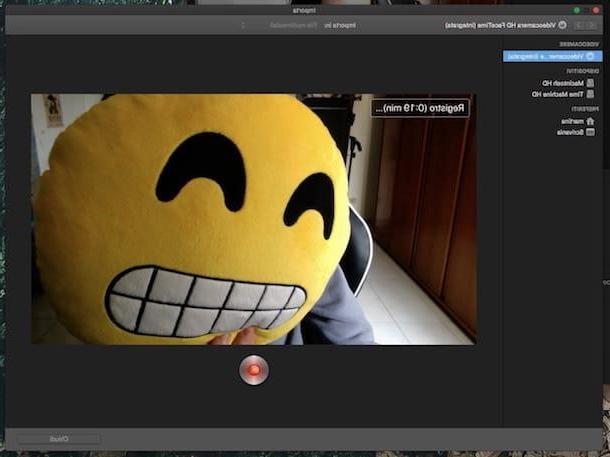
Em seguida, clique no botão perto que está na parte inferior e, uma vez que a janela principal do iMovie seja exibida novamente, você pode exportar a gravação feita para passá-la aos amigos (ou o que você quiser fazer com ela) selecionando o segmento na linha do tempo no à esquerda e clicando no botão do compartilhamento (o retângulo com a seta para cima) localizado no canto superior direito.
Em seguida, selecione a opção Envie o no menu que é aberto, ajuste as configurações de formato, resolução, qualidade e compressão por meio dos menus na tela, pressione o botão Depois de você…, indique o local de destino no seu Mac e clique em ressalva. O que você obterá será um filme no formato MP4.
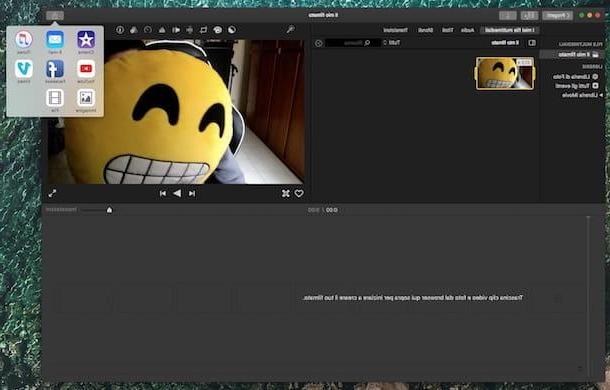
Se preferir, você também pode selecionar uma opção de compartilhamento diferente daquelas anexadas ao menu apropriado. Na verdade, você pode escolher importar o vídeo gravado no Mail para enviá-lo por e-mail, para a biblioteca do iTunes, para carregá-lo no YouTube, Vimeo ou Facebook.
Se antes de salvar e / ou compartilhar a gravação você deseja revisá-la, selecione-a na linha do tempo do iMovie à esquerda e pressione o botão JOGAR Para a direita. Em vez disso, para fazer qualquer alteração, você pode usar as ferramentas especiais que você encontra na barra de ferramentas no canto superior direito. Por exemplo, você pode adicionar filtros especiais, efeitos de áudio, etc. (para mais detalhes sobre isso, você pode consultar meu tutorial sobre como usar o iMovie).
Grave vídeo com a webcam do Mac via Photo Booth
Outra ferramenta já incluída com o seu Mac que você pode usar para gravar o vídeo da webcam é Photobooth, a aplicação incluída em todos os Macs através da qual pode tirar fotos e gravar vídeos, de facto, utilizando a webcam dos computadores da marca Apple com a possibilidade acrescida de aplicar fantásticos filtros e efeitos directamente em tempo real.
Para usá-lo para seu propósito, primeiro inicie o aplicativo clicando em seu ícone (as fotos com a lente no canto direito) que você encontra no Launchpad ou na pasta Aplicações do macOS. Assim que a janela do aplicativo aparecer na área de trabalho, clique no botão com o filme cinematográfico que está localizado no canto inferior esquerdo, em seguida, pressione botão circular com a câmera de vídeo que está no centro.
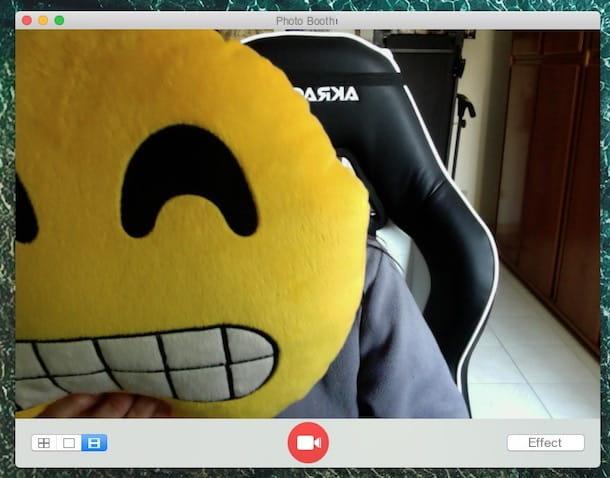
Feito isso, após uma curta contagem regressiva, a gravação do que é enquadrado pela webcam do seu Mac começará imediatamente e no canto inferior esquerdo da janela do Photo Booth você também verá um indicador especial relacionado ao tempo de gravação. Então, quando você quiser parar tudo, basta pressionar botão circular com quadrado centro inferior.
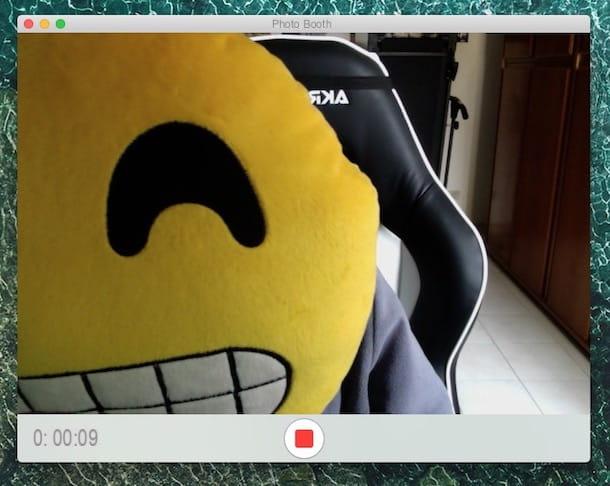
Se você deseja aplicar efeitos especiais ao filme antes de iniciar a gravação, clique no botão Effetti que se encontra na parte inferior direita da janela e selecione a que preferir entre as várias que lhe são propostas.
Para ver a gravação feita antes de salvá-la, basta clicar no botão JOGAR você vê aparecendo na janela do aplicativo. Para salvar o filme criado, clique com o botão esquerdo na visualização no canto inferior direito da janela do Photo Booth e, enquanto continua segurando, arraste-o para o local onde deseja armazenar o vídeo. O que você obterá será um arquivo de quadro MOV. Alternativamente, você pode clicar na entrada Envie o na barra de menu e então naquele Exportar ... e indicar a posição de destino.
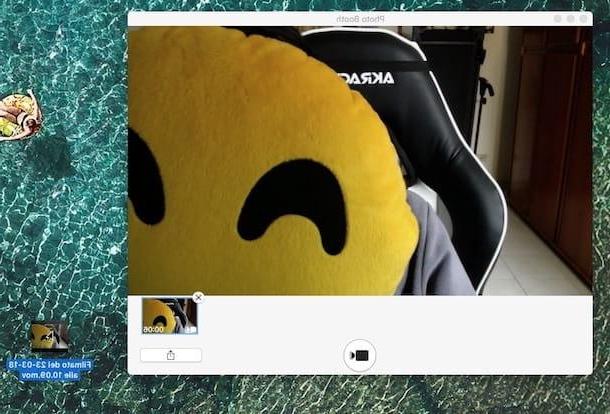
Se desejar, você também pode compartilhar a gravação criada por meio de mensagens, Facebook etc. Para fazer isso, basta pressionar o botão do compartilhando (o retângulo com a seta para cima) que fica no canto inferior direito da janela do aplicativo, sempre após selecionar a visualização do vídeo.
Grave vídeo com a webcam do Mac via QuickTime Player
Você pode gravar vídeo com a webcam do seu Mac também usando QuickTime player, o reprodutor de mídia padrão do macOS que, talvez nem todos saibam, também é capaz de cumprir o propósito em questão.
Para usá-lo para seu objetivo, primeiro inicie o aplicativo clicando em seu ícone (o "Q" preto) que você encontra no Launchpad ou na pasta Aplicações macOS, em seguida, selecione o item Envie o na barra de menu e escolha Nova gravação de filme.
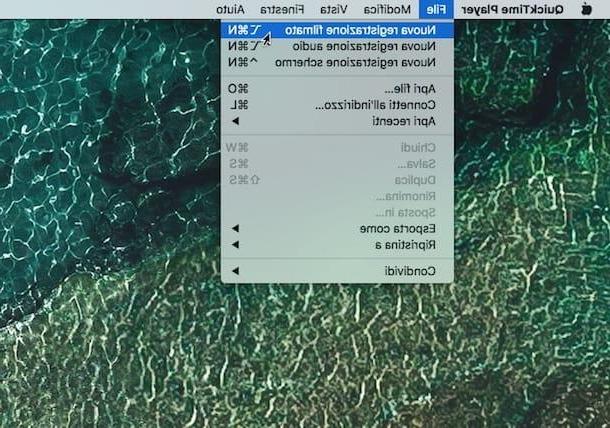
Na janela do QuickTime Player que apareceu na área de trabalho, clique no seta para baixo que fica próximo ao botão circular e ajuste as configurações relacionadas ao uso do microfone e à qualidade do filme conforme desejar. Em seguida, inicie a gravação pressionando o já mencionado botão circular. Para pará-lo, clique nele novamente.
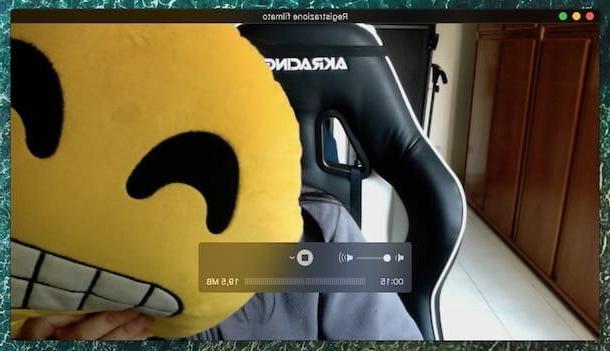
Para exportar o vídeo, clique no item Envie o na barra de menu, escolha Exportar como, selecione o formato no qual deseja salvar o vídeo, indique o local de armazenamento em seu Mac e pressione ressalva. O que você obterá será um arquivo no formato MOV.
Ferramentas de terceiros para gravar vídeo com a webcam Mac
Como eu disse no início do artigo, é possível gravar vídeos com a webcam do Mac também usando ferramentas de terceiros, embora geralmente não haja necessidade de considerar o fato de que o que já está incluído no macOS acaba sendo mais do que o suficiente na maioria dos casos. De qualquer forma, se você estiver interessado nisso, abaixo você encontrará alguns recursos que, em minha opinião, podem ser muito úteis nesse sentido.
Captura de Vídeo de Estréia
A alternativa mais válida aos recursos de estoque do seu Mac para gravar vídeo com a webcam é, na minha opinião, o software Captura de Vídeo de Estréia. É um programa de captura de vídeo muito completo, mas ao mesmo tempo leve e fácil de usar. Além de cumprir o propósito em questão, ele permite que você capture screencasts da área de trabalho, grave comentários de áudio e crie transmissões ao vivo do conteúdo que você está gravando. Não é gratuito, mas pode ser baixado e usado sem nenhum custo na versão de teste.
Para utilizá-lo, conecte-se ao site oficial do programa e clique no botão Baixe o Mac. Quando o download estiver concluído, extraia o arquivo ZIP obtido em qualquer local do seu Mac, abra o pacote .dmg contido nele, pressione em concordar na janela que aparece e arraste o ícone do software (o filme) para a pasta Aplicações.
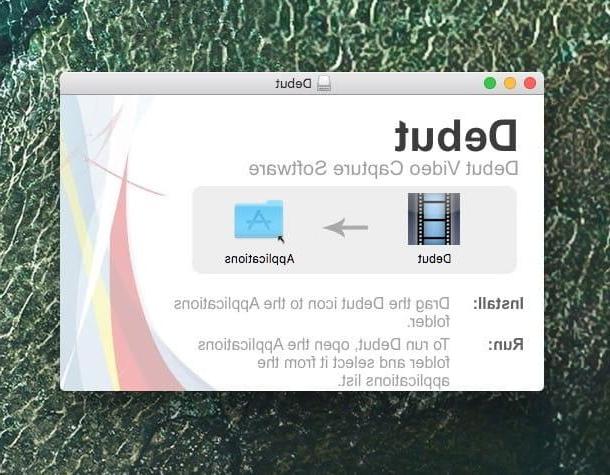
Em seguida, inicie o Debut Video Capture pressionando o ícone relativo que foi adicionado ao Launchpad ou, alternativamente, recupere-o por meio da pasta Aplicações então pressiona a voz Webcam no canto superior esquerdo, selecione o formato de destino de sua preferência no menu suspenso Registre como: isso é baixo, pressiona para cima Opções do codificador para ajustar as configurações de codificação e pressione Opções de vídeo ... para ajustar as configurações relacionadas ao vídeo em geral.
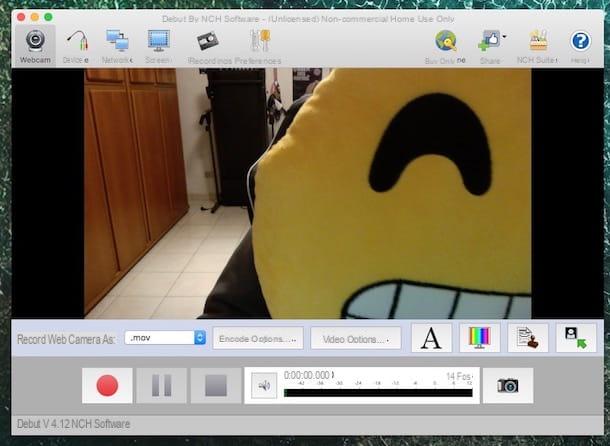
Inicie a gravação pressionando o botão com o círculo vermelho que está na parte inferior. Então, quando quiser, você pode parar de atirar pressionando o botão Parar. Se você quiser apenas pausar a gravação, você deve pressionar o botão pausa.
Também saliento, se você estiver interessado nisso, que durante a fase de registro você pode adicionar texto ao vídeo, ajustar as cores e inserir uma marca d'água no vídeo clicando nos botões apropriados (e, em seguida, intervindo nas opções que será mostrado a você) que você encontra na parte inferior direita da janela do software.
Amigo da foto
Se, por outro lado, não tem vontade de baixar novos programas no seu computador, mas ainda procura um sistema alternativo aos mencionados nos passos anteriores para poder gravar vídeos com a webcam do seu Mac, sugiro que experimente Amigo da foto. É uma aplicação online gratuita, muito simples de utilizar e, dada a sua natureza, pode ser utilizada directamente a partir da janela do navegador (Safári ou outro) sem ter que baixar absolutamente nada no Mac. Permite gravar vídeos com a webcam com duração máxima de 10 segundos, 30 segundos ou 3 minutos. Você pode então adicionar bons efeitos ao filme e o arquivo final é retornado no formato FLV.
A única coisa que você deve levar em consideração é que ele precisa funcionar Flash player (para mais informações sobre isso, você pode consultar meu tutorial de como instalar o Flash Player, na verdade) e que, claro, é necessário permitir o acesso à câmera e ao microfone do Mac.
Para utilizá-lo, conectado à página inicial do Fotofriend, escolha um dos efeitos que lhe foram propostos (para ver outros clique no botão setas direcionais abaixo) e ajuste as configurações de vídeo usando o menu no canto superior direito.
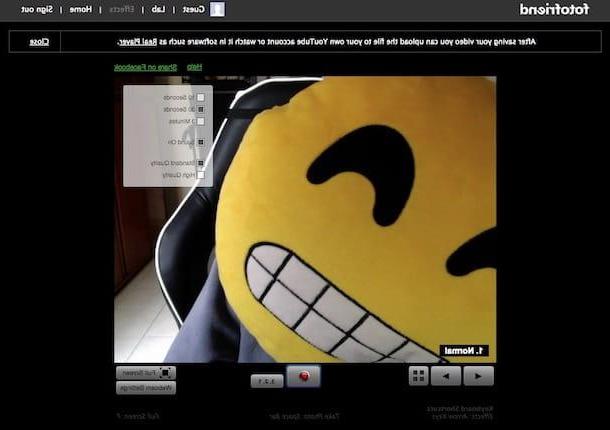
Em seguida, pressione o botão com o símbolo circular que está na parte inferior central e a gravação começará imediatamente. Para interrompê-lo antes que o tempo definido tenha decorrido, pressione o mesmo botão novamente.
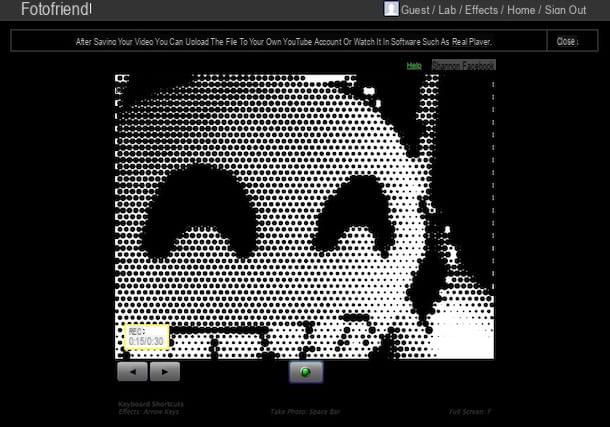
Feito isso, você pode ver o vídeo gravado clicando no botão JOGAR, enquanto para salvá-lo localmente, você terá que pressionar o botão Salvar vídeo e indique um local de destino em seu Mac.
Se preferir iniciar uma contagem regressiva antes de iniciar a gravação, clique no botão 3, 2, 1 que você encontra abaixo. Se, por outro lado, você deseja combinar vários efeitos em um único vídeo, clique no botão Efeitos combinados no canto inferior esquerdo e selecione os de sua preferência.
Como gravar vídeo com a webcam do Mac